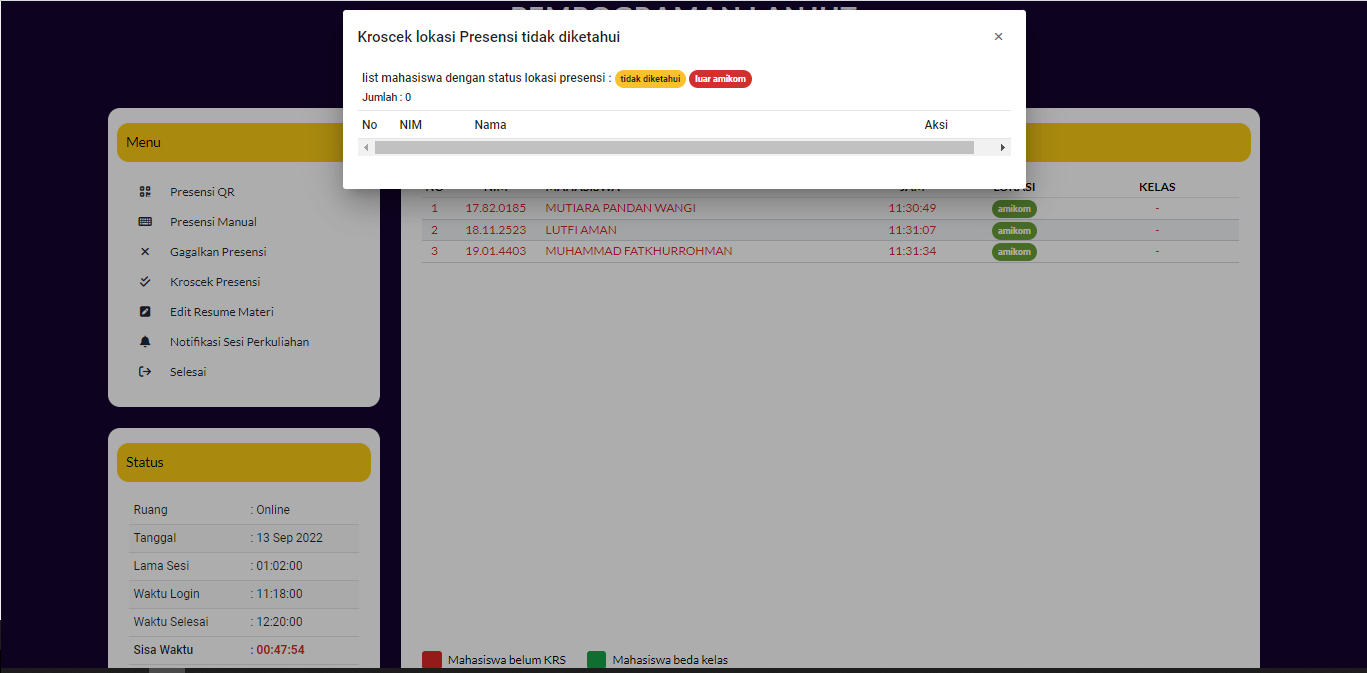Presensi perkuliahan bagi dosen ini aplikasi berbasis website yang bisa diakses melalui platform Google Chrome atau akses website internet lainnya. Presensi perkuliahan ini dapat diakses melalui link “apps.amikom.ac.id/preskul”
Fitur Baru dari Sistem Presensi Perkuliahan
innovation center universitas amikom yogyakarta terus melakukan inovasi untuk pengembangan sistem presensi perkuliahan agar semakin baik lagi. pada sistem presensi perkuliahan versi ini telah terdapat berbagai fitur utama diantaranya
- Input materi bisa import langsung berdasarkan topik dan subtopik RPS
- QRCODE dan KODE presensi yang tampil di refresh dengan setiap 25 second agar mahasiswa yang presensi lebih valid
- Menampilkan lokasi presensi dari mahasiswa dari amikom, luar amikom atau tidak di ketahui
- Fitur kroscek presensi hanya menampilkan data mahasiswa dengan lokasi presensi bukan di amikom
Alamat Website
Alamat website Presensi Perkuliahan mahasiswa ini hanya dapat diakses oleh dosen pengampu dengan klik link “apps.amikom.ac.id/preskul” atau klik (disini)
Login Presensi Dosen
- Akses link presensi dosen terlebih dahulu
- Selanjutnya masuk pada halaman Login
- Masukkan ID dosen dan Password, pastikan ID dan Password sudah benar
- Jika sudah lengkap, klik “Login”
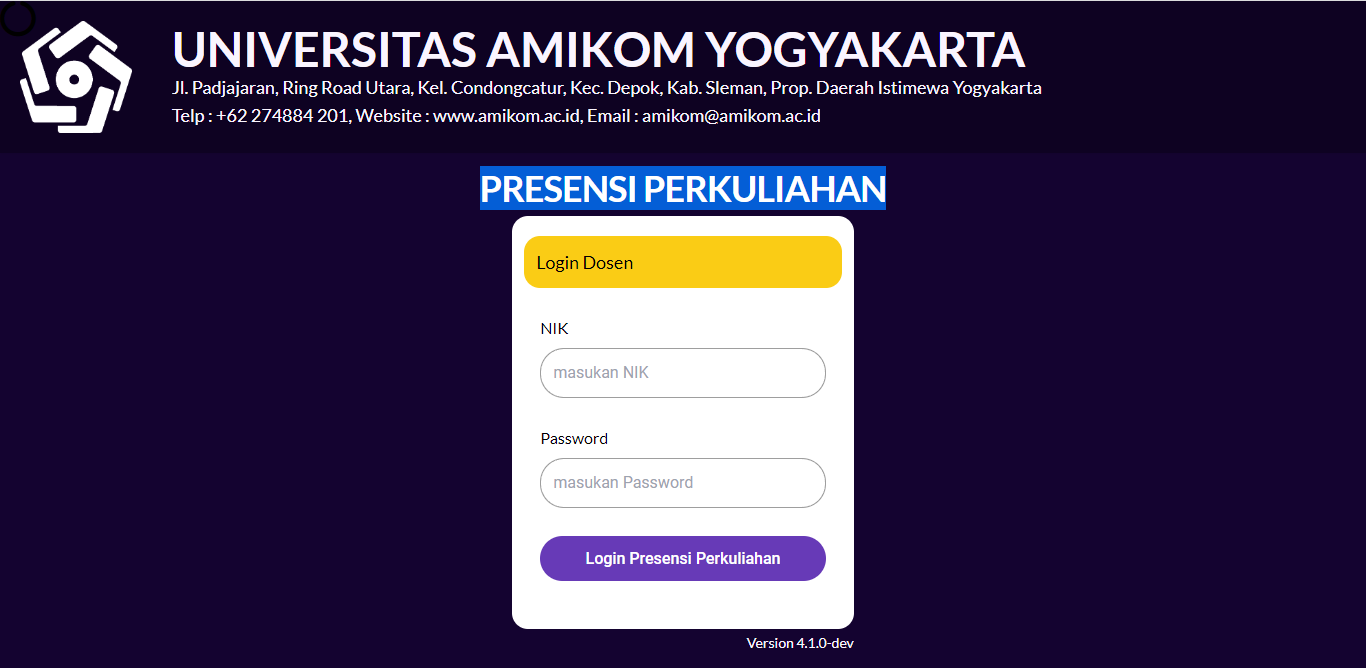
Presensi Perkuliahan
Setelah masuk ke menu presensi perkuliahan dosen, tampilan halaman web akan muncul seperti dibawah ini,
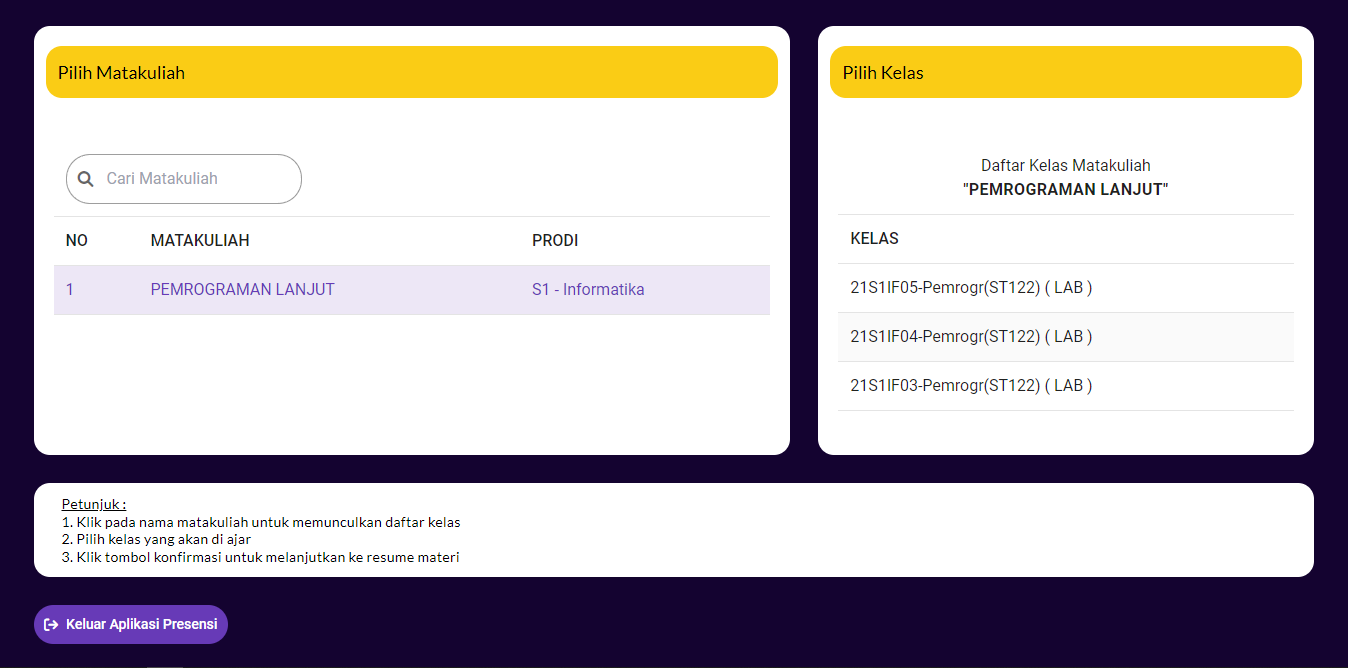
- Pilih mata kuliah yang akan diajar, contoh Pemrograman Lanjut
- Setelah memilih mata kuliah pilih kelas yang akan diajar, contoh 21S1IF04-SISTEMO(ST019)(LAB)
- Selanjutnya akan ada tampilan konfirmasi bahwa yang kamu pilih adalah Sistem Operasi dengan kelas 21S1IF04-SISTEMO(ST019)(LAB), lalu klik “Ya, Konfirmasi”
- Kemudian setelah konfirmasi, akan muncul halaman Input Resume Materi
- Masukkan Judul Materi dan Pokok Pembahasan dari mata kuliah bisa diambilkan langsung dari topik dan sub topik yang telah ada di sistem presensi.
- Jika sudah mengisi judul dan pokok pembahasan, klik “Simpan”
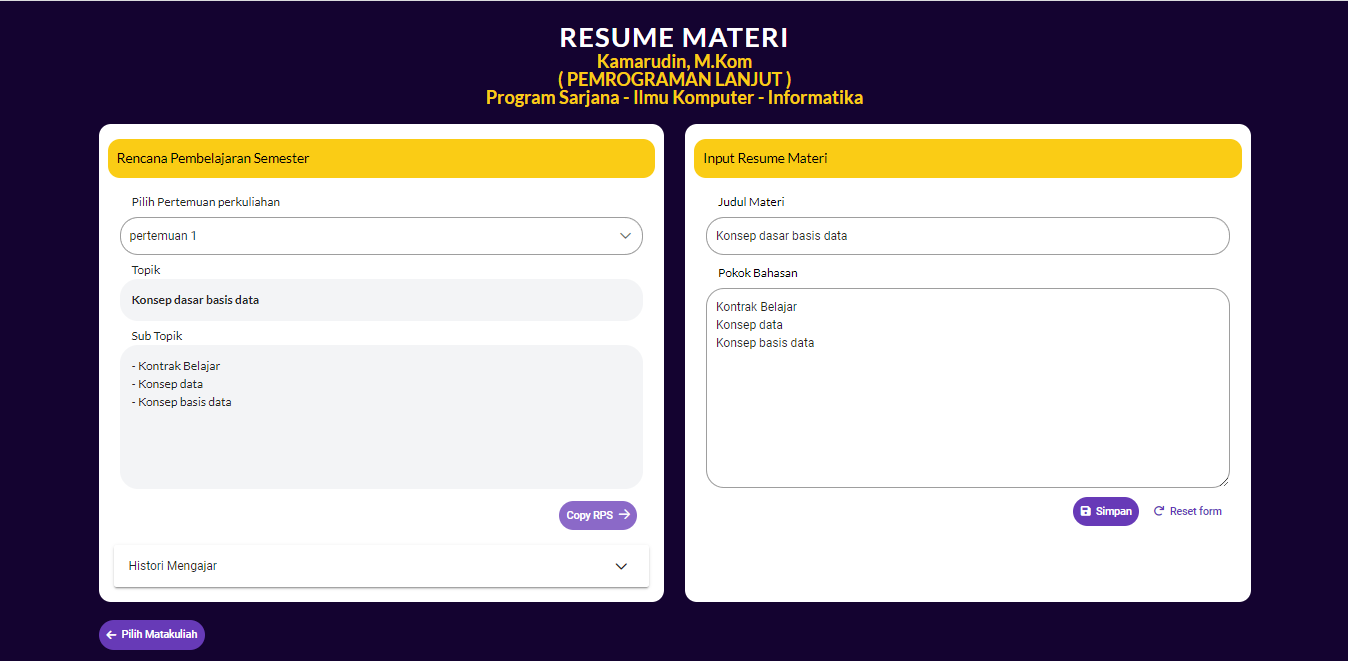
- Setelah berhasil maka akan tampil halaman Presensi Perkuliahan seperti gambar dibawah
- Pada tampilan Presensi Perkuliahan terdapat beberapa menu dan juga status yang bisa mendukung jalannya penginputan presensi mahasiswa